笔记本win7 64位旗舰版光盘重装教程
- 分类:教程 回答于: 2016年12月08日 00:00:00
最近有非常多的网友给小编留言问我有没有笔记本中win7 64位的旗舰版使用光盘重装教程?他们都想要学习使用光盘重装系统,但一直都没有找到合适的教程。作为万能的小编,马上就帮网友们解决问题,下面就是网友们需要的笔记本win7 64位旗舰版光盘重装教程。
前期准备:
1、一张完整的系统盘。
PS:可以去电脑店里购买,也可以自己刻录,墨染暖心此处使用的光盘,就是自己刻录的。
2、一台需要重装的电脑。
3、知道自己电脑的BIOS启动键。大家可以参考不同主板的BIOS启动键
安装过程步骤
1、按下电脑的启动键,把光盘插入电脑的光驱中,如图1所示:

笔记本win7 64位旗舰版光盘重装教程图一
PS:电脑不启动,按下光驱弹出按钮是无法打开电脑上的光驱的。需要找一枚针,插一下开启光驱按钮旁边的小洞,光驱就会弹出来了。
2、一般的电脑在插CD/DVD后,电脑会自动进入CD/DVD启动界面,无须设置BIOS。(因为本身就设置了光盘为第一启动项)
PS:当然有些老旧的电脑开机并不会自动运行光盘,需要设置BIOS。此时,我们的做法是插入光盘后→按下Del键或者是F12(不同的主板BIOS启动键不太相同)→进入BIOS界面→选中BOOT(一般都是在BOOT中设置)→选择CD/DVD为电脑第一启动项→按照界面提示→按下enter键,如图2所示:

笔记本win7 64位旗舰版光盘重装教程图二
3.接着电脑重新启动,出现带有"press any key to boot from CD..."字样的界面,随便按下键盘上的某个键即可。如图3所示:(长时间不按系统会自动开机)
PS:有些电脑会直接进入第4步。
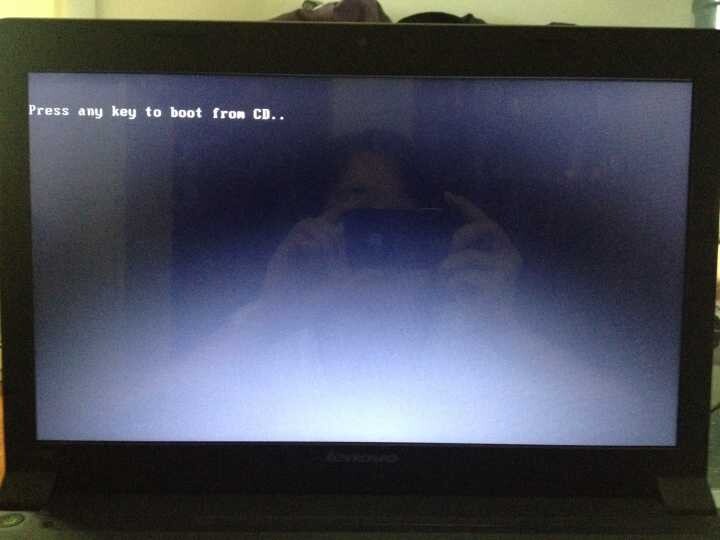
笔记本win7 64位旗舰版光盘重装教程图三
4.接着在出现的电脑公司功能选择项中,选择安装win7系统到C盘(此处是适用于重装的用户,若首次安装的用户就需要先对硬盘进行分区,可以选择功能4运行DiskGen分区工具),如图4所示:
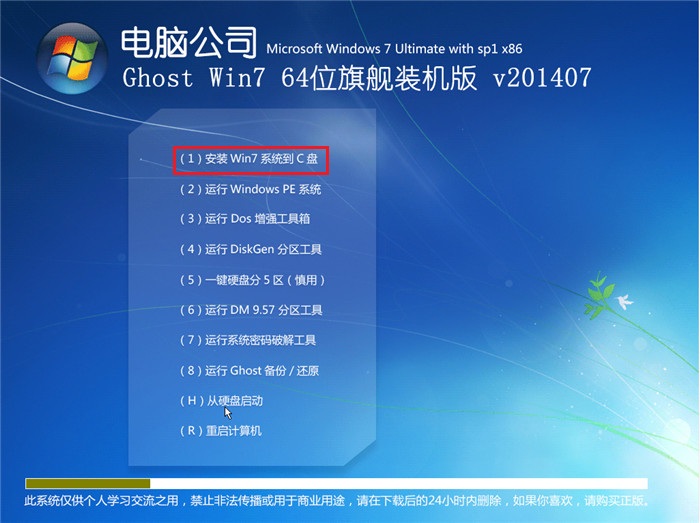
笔记本win7 64位旗舰版光盘重装教程图四
5.自动进行系统还原操作,如图5所示,可以看到系统还原进度界面,查看还原进度。你或许对这个感兴趣:w7系统怎么一键还原
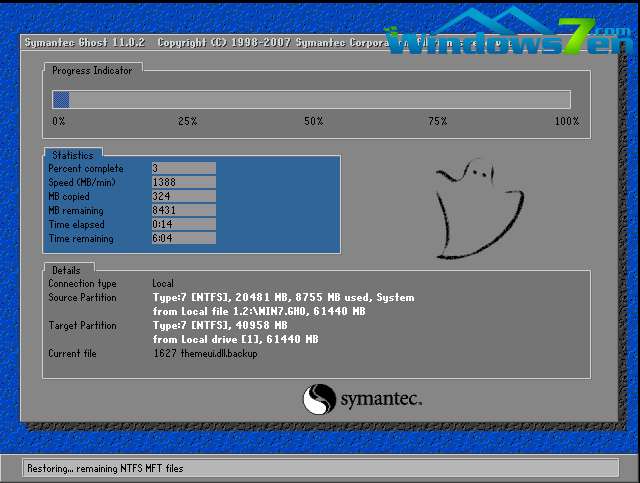
笔记本win7 64位旗舰版光盘重装教程图五
6.由于是全自动的系统安装过程,墨染暖心只截取代表图片,如图6所示:
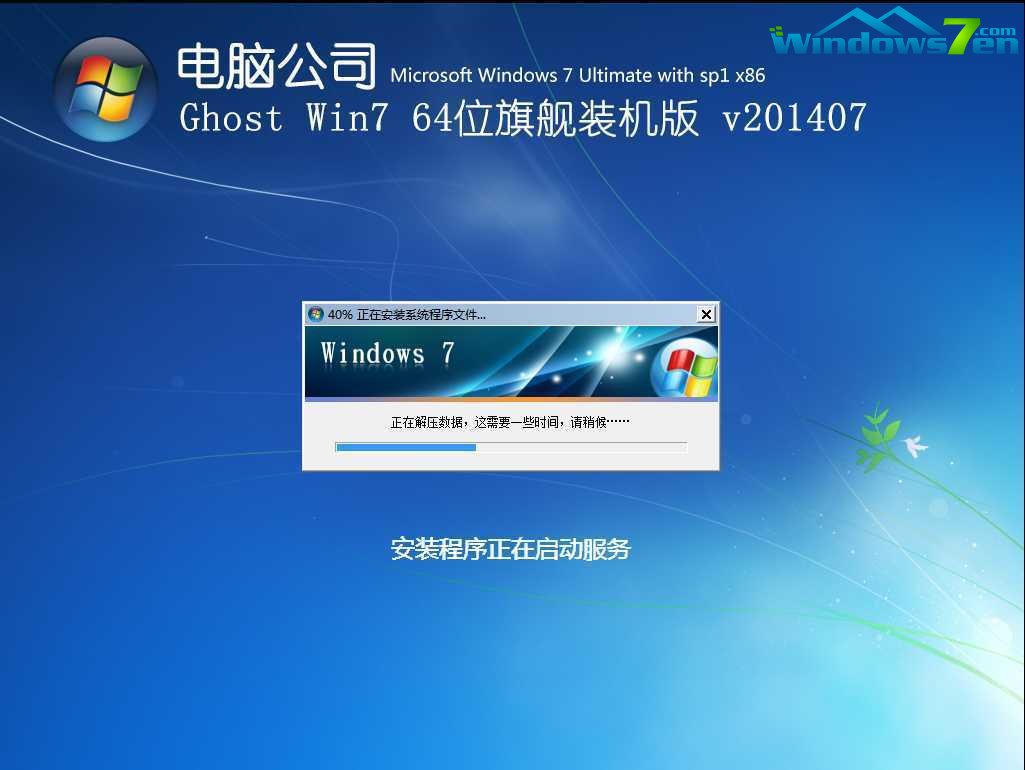
笔记本win7 64位旗舰版光盘重装教程图六
7.当出现如下界面时,就说明win7 64位操作系统安装并激活完成了。如图7所示,win7重装系统教程到这里就要跟网友说再见了。
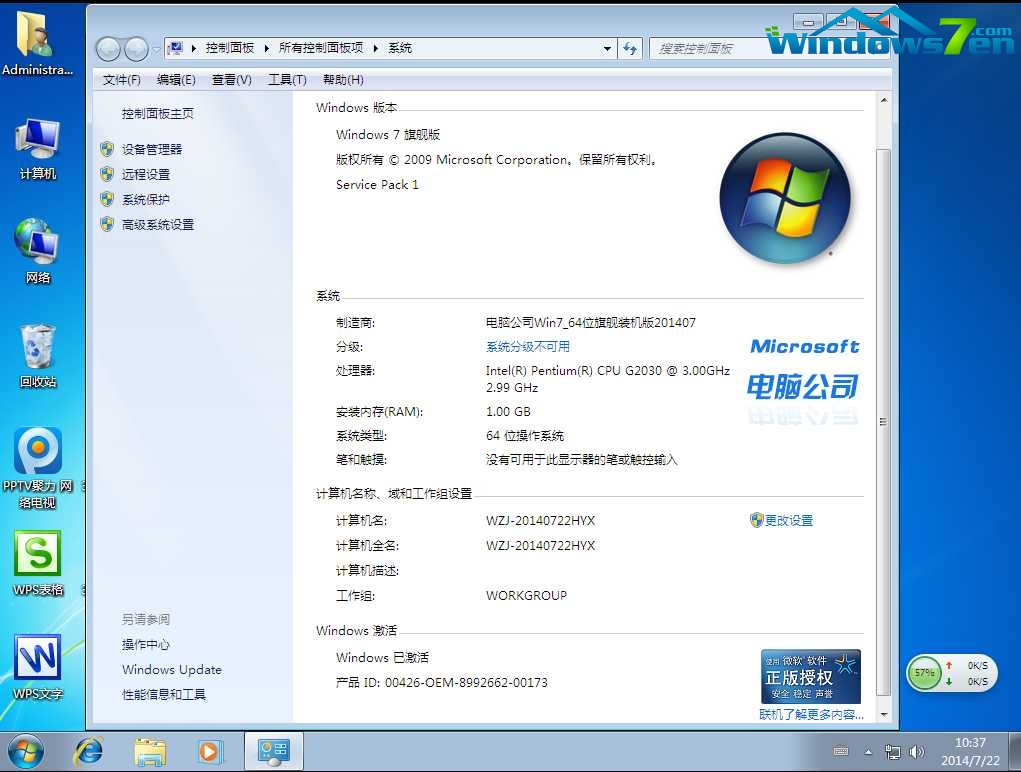
笔记本win7 64位旗舰版光盘重装教程图七
以上的全部内容就是小编为网友们带来的笔记本win7 64位旗舰版光盘重装教程,相信聪明机智的网友们看完笔记本中win7 64位旗舰版下载使用光盘重装教程以后,都已经学会使用光盘重装系统的方法,其实使用光盘重装系统真的非常简单,大家都是可以掌握的。
 有用
26
有用
26


 小白系统
小白系统


 1000
1000 1000
1000 1000
1000 1000
1000 1000
1000 1000
1000 1000
1000 1000
1000 1000
1000 1000
1000猜您喜欢
- win7创建透明文件夹2015/07/08
- 电脑为什么会蓝屏的原因2022/07/26
- 笔记本电脑选集成显卡和独立显卡哪个..2021/10/28
- 电脑操作系统有哪些2023/01/23
- imac系统还原详细步骤2021/05/30
- 惠普电脑重装系统后没有声音怎么办..2022/06/18
相关推荐
- 3080ti 16g的内存够用吗2022/03/03
- 安卓数据恢复大师软件有哪些..2023/04/17
- 电脑如何安装双硬盘小编教你如何安装..2017/11/07
- 电脑一键重装系统突然关机怎么办..2022/06/09
- win10下能装双系统教程2016/12/19
- 重装系统之小白三步装机版使用教程介..2022/03/20

















